Ліва сторона Outlook вікно – це область папок. Як і папки в картотеці, тут можна впорядковувати повідомлення електронної пошти, контакти, завдання та інші Програма Outlook елементів.
Якщо клацнути папку, з'являться її елементи. Наприклад, виберіть папку Вхідні, щоб переглянути нові повідомлення. Повідомлення в папці, що з'являться в список повідомлень.
Якщо папка містить вкладені папки, натисніть кнопку 

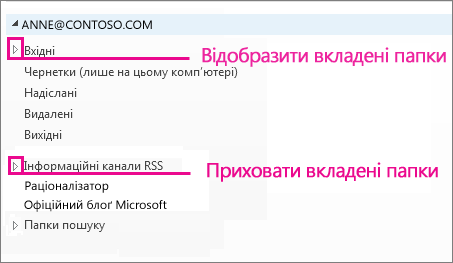
Вміст вмісту Область папок змінюватися залежно від того, що ви робите. Наприклад, якщо ви працюєте з календарем, календарик у верхній частині Область папок. Під час читання поштових повідомлень у розділі Уподобання (набірпоштових папок, які ви часто використовуєте) додається до папок Область папок пошти.
У Outlook 2003, Outlook 2007 і Outlook 2010, Область папок озвучало область переходів.










